[Ratkaistu]Musiikin poistaminen iPhonesta/iPadista/iPodista iOS 10:ssä
iOS on käyttöjärjestelmä, joka toimii iPadissa, iPhonessa ja iPod touchissa. iOS on taustalla oleva kehys, joka järjestää, käynnistää ja suorittaa muita sovelluksia. Se voi suorittaa useita omia toimintojaan. iOS, joka tunnetaan erittäin yksinkertaisesta käyttöliittymästään, on edelleen mysteeri monille. Toisin kuin Android, iOS tarjoaa vähiten mukautusvaihtoehtoja. Siksi tämän laitteen toiminnasta herää usein monia kysymyksiä. Yksi tällainen usein kysytty kysymys on musiikin poistaminen iPhonesta. Monet ihmiset pitävät sitä hankalana, koska heillä ei ole aavistustakaan kuinka poistaa kappaleita iPhonesta. Lisäksi kun sisäinen tallennustila on täynnä tai käyttäjä haluaa päivittää laitteensa ohjelmistoversion, hän haluaa vapauttaa tilaa, käyttäjät etsivät vastauksia kappaleiden poistamiseen iPhonesta.
Alla on muutamia vaiheita, joita voit noudattaa ymmärtääksesi, kuinka voit poistaa kappaleita iPhonesta/iPadista/iPodista (kosketusversiot), jotka toimivat iOS 10:ssä.
Osa 1: Kuinka poistaa albumi iPhonesta/iPadista/iPodista?
Vaikka tuntuu hienolta, että kaikki albumit ovat laitteellasi, se aiheuttaa ajan myötä tallennusongelmia varsinkin, jos omistat vähän tallennustilaa. Mutta ei ole mitään hätää, jokainen iTunesista ostettu kappale pysyy varmuuskopioituna, ja aina on mahdollisuus käyttää iCloudia muiden albumien varmuuskopiointiin. Joten kun olet ymmärtänyt, että albumisi ovat täysin turvallisia, haluat tavallisesti poistaa ladatut albumit vapauttaaksesi tallennustilaa. Monet ihmiset eivät tiedä kuinka poistaa musiikkia iPhonesta.
Voit poistaa albumin laitteestasi noudattamalla seuraavia yksinkertaisia ohjeita
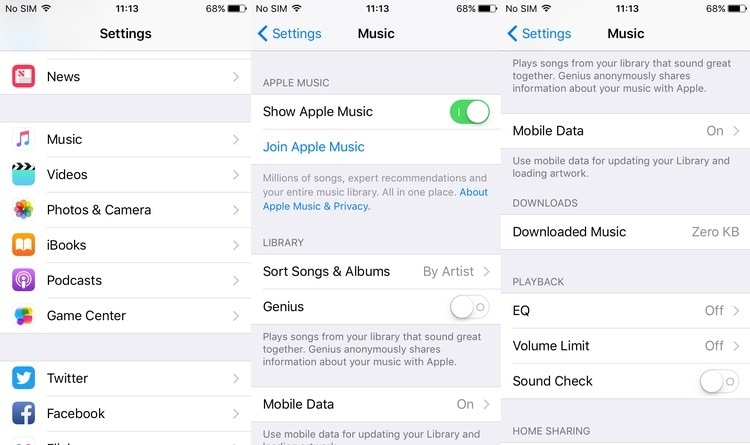
• Jos olet iTunes Matchin tilaaja, voit nähdä kaikki albumin kappaleet, vaikka ne olisi tallennettu vain iCloudiin. Tämä voi olla hieman hämmentävää. Joten ensimmäinen asia, joka sinun on tehtävä, on siirtyä kohtaan Asetukset> Musiikki> Näytä kaikki musiikki. Kytke se pois päältä liu’uttamalla painiketta vasemmalle.
• Jos haluat poistaa minkä tahansa albumeista, sinun on aloitettava valitsemalla Albumit tai Kappaleet Kirjasto-välilehdeltä
• Etsi albumi, jonka haluat poistaa, ja paina sitä pitkään. Sinulle esitetään monia vaihtoehtoja
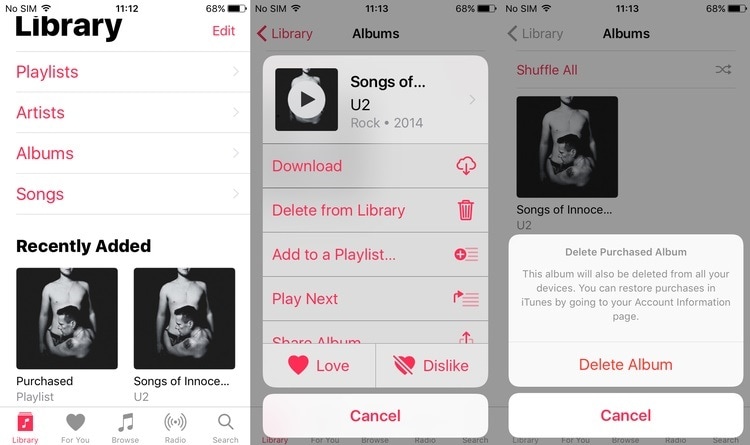
• Valitse ‘Poista kirjastosta’ -vaihtoehto. Sitten sinulta kysytään vahvistusta poistamisesta.
• Vahvista poisto. Albumin poistaminen onnistui.
Osa 2: Kuinka poistaa kaikki kappaleet iPhonesta/iPadista/iPadista?
Monilla käyttäjillä on paljon albumeita tallennettuna laitteelleen, ja niiden tallennustila on loppumassa tai käyttäjä saattaa haluta vain puhdistaa laitteensa. Mutta he haluavat tehdä kaiken kerralla, mikä säästää aikaa ja vaivaa. Tässä on heille yksi yksinkertainen prosessi kappaleiden poistamiseksi iPhonesta kerralla.
Noudata alla olevia ohjeita poistaaksesi kaikki kappaleet samanaikaisesti

• Siirry iOS-laitteesi Asetukset-vaihtoehtoon
• Siirry sitten kohtaan Yleiset>Tallennustila ja iCloud-käyttö
• Siirry sitten kohtaan Hallitse tallennustilaa > Musiikki. Saat luettelon vaihtoehdoista laitteesi sovelluksista, jotka käyttävät tällä hetkellä tilaa.
• Vieritä, kunnes löydät lopulta Musiikki-sovelluksen.
• Jatka prosessia napauttamalla Musiikki-sovellusta
• Musiikkikirjastosi näytetään yhdessä kunkin albumin viemän tilan kanssa. Näytön oikeassa yläkulmassa on Muokkaa-painike. Napauta sitä ja punaiset ympyrät ilmestyvät sisältösi viereen.
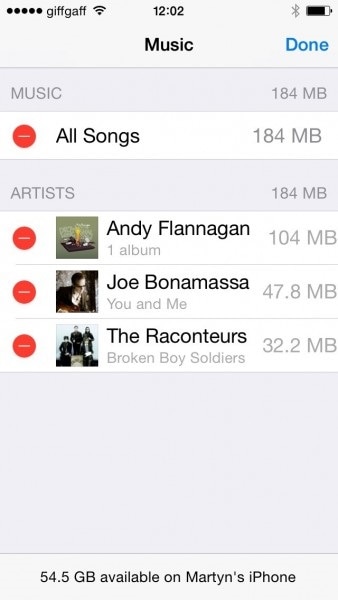
• Voit poistaa kaikki kappaleet kerralla napsauttamalla ‘Kaikki kappaleet’ -vaihtoehdon vieressä olevaa ympyrää.
• Jos haluat säilyttää minkä tahansa musiikin tai albumin, voit valita manuaalisesti ympyrät niiden albumien viereisestä, jotka haluat poistaa.
• Kun olet valinnut, napauta Valmis-vaihtoehtoa oikeassa yläkulmassa.
Olet onnistuneesti poistanut kaikki kappaleet iPhone-, iPad- tai iPod touch -laitteistasi, jotka toimivat iOS 10:ssä.
Osa 3: Kuinka poistaa kappaleita iTunes-kirjastosta?
Toinen turvallinen tapa poistaa kappaleita iOS 10 -käyttöjärjestelmää käyttävistä iPhone-, iPad- tai iPod touch -laitteista on iTunesin käyttö (edellyttäen, että liität iPhonen tietokoneeseen).
Katsotaanpa näitä alla olevia vaiheita, joita on noudatettava huolellisesti ymmärtääksemme kuinka poistaa kappaleita iPhonesta iTunesin avulla.
Huomautus: – Noudata jokaista vaihetta huolellisesti suorittaaksesi prosessin turvallisesti.
• Liitä laitteesi tietokoneeseen. Napsauta nyt iPhone-kuvaketta näytön vasemmassa yläkulmassa.
• Valitse Musiikki-vaihtoehto vasemmanpuoleisen sarakkeen On My Device -osiosta.
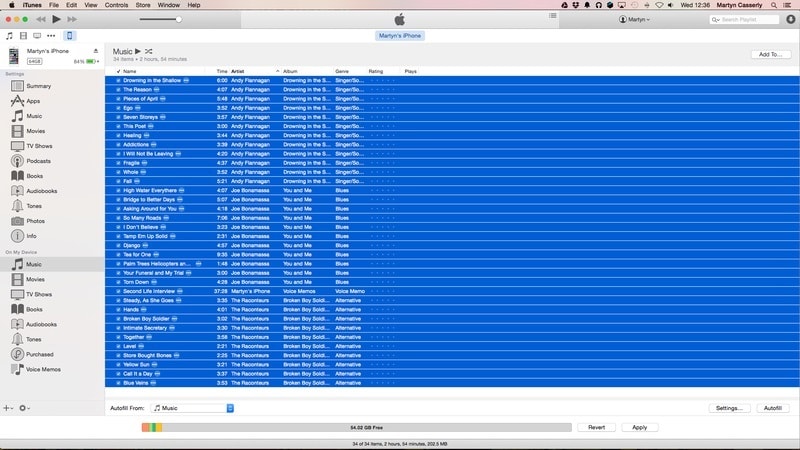
• Keskiruudussa näet laitteeseen tallennetut artistit, albumit ja soittolistat. Voit poistaa ne käyttämällä ensin näppäinyhdistelmää cmd+A, jos sinulla on Mac (tai voit käyttää näppäinyhdistelmää Ctrl+A, jos tietokoneessasi on Windows). Paina sitten askelpalautinta tai poistonäppäintä
• Sinua pyydetään vahvistamaan, haluatko todella poistaa valitsemasi musiikin.
• Napsauta Poista-vaihtoehtoa, jolloin valitut kohteet katoavat
• Niin kauan kuin kohteet ovat iTunes-kirjastossasi, voit käyttää niitä milloin tahansa.
• Napsauta Yhteenveto-vaihtoehtoa vasemmassa yläkulmassa ja napsauta sitten pääruudussa Käytä-vaihtoehtoa (sijaitsee näytön oikeassa alakulmassa) päättääksesi prosessin.
Onnittelut! Olet onnistuneesti poistanut kappaleita iOS 10 -laitteestasi iTunesin avulla.
Osa 4: Kuinka poistaa musiikkia Apple Musicista?
On tilanteita, joissa ihmiset lisäävät kappaleita Apple Musiciin ja haluavat poistaa sen. Apple Musicissa kappaleen, albumin tai kokonaisen artistin poistaminen kirjastosta on erittäin helppoa.

Suorita vain seuraavat vaiheet tietääksesi kuinka poistaa kappaleita iPhonesta (Apple Music)
• Avaa musiikkisovellus ja napauta sitten MY Music oikeassa alakulmassa. Nyt voit nähdä musiikkikirjaston kokonaan.
• Jos haluat poistaa kokonaisen artistin, etsi se artistiluettelosta ja napauta sitten oikealla olevia ellipsejä. Näyttöön tulee nyt ponnahdusviesti, jossa on useita vaihtoehtoja. Napsauta Poista musiikistani -vaihtoehtoa.
• Kun olet tehnyt valintasi, näkyviin tulee ponnahdusvahvistusviesti. Sinun on napautettava Poista musiikistani -vaihtoehtoa uudelleen, ja kaikki kyseisen esittäjän kappaleet poistetaan kirjastostasi.

• Jos haluat poistaa tietyn albumin, valitse esittäjä ja sitten albumi, jonka haluat poistaa. Napauta oikealla olevaa ellipsiä ja valitse Poista musiikistani -vaihtoehto.
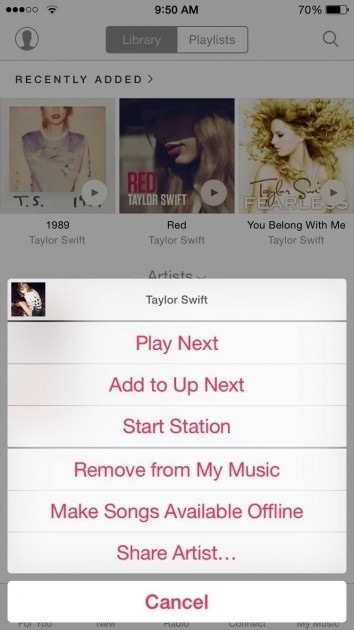
• Jos haluat poistaa tietyn kappaleen, valitse albumin välilehti (näet nyt kaikki kyseisen albumin kappaleet), napauta sitten kappaleen vieressä olevaa ellipsiä ja valitse Poista musiikistani -vaihtoehto.
Se siitä! Olet onnistuneesti poistanut esittäjän tai albumin tai minkä tahansa kappaleen Applen musiikkikirjastostasi.
Nämä olivat siis neljä eri tapaa poistaa musiikkia iPhonesta. Muista vain, että kaikki iTunesista ostamasi kappaleet voidaan ladata milloin tahansa täysin ilmaiseksi. Kaikki iCloudiin varmuuskopioidut tiedot ovat käytettävissä milloin tahansa. Älä poista kappaleita tietokoneeltasi, muuten sinun on ladattava se uudelleen. Muista vain varmistaa, että kaikki äänitiedostot on varmuuskopioitu ennen niiden poistamista (jos haluat käyttää niitä uudelleen).
Viimeisimmät artikkelit